Comment afficher la date d'enregistrement de l'utilisateur dans WordPress
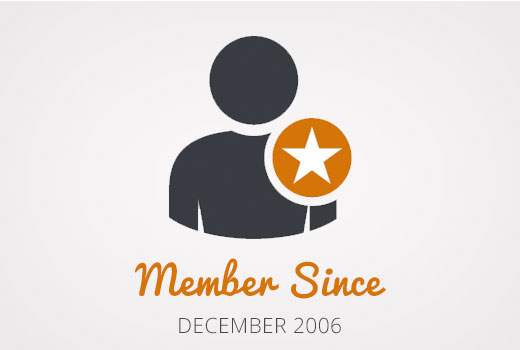
Voulez-vous afficher la date d'enregistrement de l'utilisateur dans WordPress? Souvent, les sites et les forums d’adhésion populaires affichent la date d’enregistrement de l’utilisateur en tant que «membre depuis 2015». Dans cet article, nous verrons comment afficher la date d’enregistrement de l’utilisateur dans WordPress..
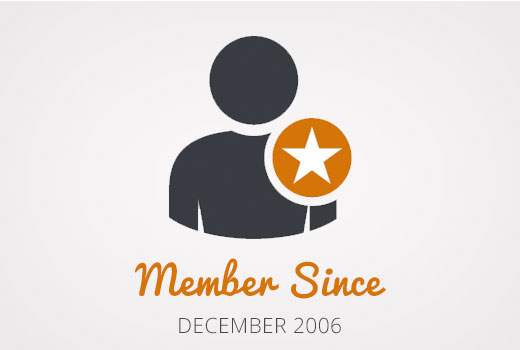
Où et comment afficher la date d'enregistrement de l'utilisateur??
Certains d'entre vous voudront peut-être simplement afficher la date d'enregistrement d'un utilisateur dans les colonnes admin de la page Utilisateurs. Cela vous donnera un aperçu rapide du moment où un utilisateur a rejoint votre site Web et vous permet de trier par date d'inscription.
Un autre scénario d'utilisation consiste à afficher la date d'enregistrement d'un utilisateur sur la page "Modifier le profil". Cela permettra à tout administrateur et à l'utilisateur de voir lui-même quand ils ont rejoint votre site Web..
Enfin, le scénario d'utilisation le plus populaire est probablement celui où vous souhaitez afficher la date d'enregistrement d'un utilisateur sur son profil public au front-end de votre site Web.
Voyons comment vous pouvez tous les faire.
Ajout de la colonne Date enregistrée sur la page Utilisateurs dans la zone d'administration
La première chose à faire est d’installer et d’activer le plugin Admin Columns. Lors de l'activation, vous devez visiter Paramètres »Colonnes Admin configurer le plugin.

Sous l'onglet Colonnes admin, cliquez sur les utilisateurs, puis sur le bouton Ajouter une colonne..
Ensuite, sélectionnez «Enregistré» dans le menu déroulant Type et cliquez sur le bouton Mises à jour du magasin..
Vous pouvez maintenant visiter l'écran des utilisateurs où vous verrez une nouvelle colonne intitulée «Enregistré» indiquant la date à laquelle un utilisateur s'est enregistré sur votre site WordPress.

Découvrez ce que vous pouvez faire pour ajouter et personnaliser des colonnes d’administrateur dans WordPress..
Affichage du champ de date d'inscription dans le profil utilisateur
Pour afficher la date d’enregistrement sur la page de modification du profil, vous devez télécharger un plugin personnalisé sur votre site Web..
Créez simplement un nouveau fichier sur votre ordinateur en utilisant un éditeur de texte tel que le Bloc-notes et enregistrez-le sous. membersince.php sur votre bureau.
Ensuite, ouvrez le fichier et collez le code suivant à l'intérieur..
% 1 $ s
| % 1 $ s | Membre depuis:% 2 $ s |
|---|
Enregistrez votre fichier et ensuite le télécharger sur votre site WordPress.
Enfin, vous pouvez vous connecter à votre site WordPress en utilisant un client FTP, puis aller à / wp-content / plugins / dossier. Sélectionnez le fichier membersince.php à partir de votre ordinateur, puis téléchargez-le..
Maintenant, vous pouvez aller sur votre page de plugins WordPress et activer ce plugin sur votre site web.
C'est tout. Vérifiez que tout fonctionne correctement en modifiant un profil d'utilisateur dans votre zone d'administration WordPress, et vous verrez la date d'inscription de l'utilisateur..

Affichage de la date d'enregistrement de l'utilisateur sur votre site Web
Dans cette méthode, nous utiliserons un shortcode simple pour afficher la date d’enregistrement des utilisateurs sur le front-end de votre site WordPress..
Vous devez d’abord ajouter le code suivant dans le fichier functions.php de votre thème ou dans un plugin spécifique au site..
function wpb_user_registration_date ($ atts, $ content = null) $ userlogin = shortcode_atts (array ('user' => FALSE,), $ atts); $ uname = $ userlogin ['user']; if ($ uname! == FALSE) $ user = get_user_by ('login', $ uname); if ($ user == false) $ message = 'Désolé, aucun utilisateur n'a été trouvé.'; else $ udata = get_userdata ($ user-ID); $ registered = $ udata-> user_registered; $ message = 'Membre depuis:'. date ("d F Y", strtotime ($ registered)); else $ message = 'Veuillez fournir un nom d'utilisateur.'; return $ message; add_shortcode ('membersince', 'wpb_user_registration_date'); Ensuite, vous pouvez afficher la date d'enregistrement d'un utilisateur en utilisant simplement le code court comme ceci:
[membresde l'utilisateur = peter]
Remplacez peter par le nom d'utilisateur que vous souhaitez afficher.
Nous espérons que cet article vous a aidé à afficher la date d’enregistrement dans les profils d’utilisateur WordPress. Vous voudrez peut-être aussi voir notre tutoriel sur la façon d’ajouter des champs de profil d’utilisateur supplémentaires lors de l’inscription à WordPress.
Si vous avez aimé cet article, abonnez-vous à nos tutoriels vidéo sur la chaîne YouTube pour WordPress. Vous pouvez aussi nous trouver sur Twitter et Facebook.


